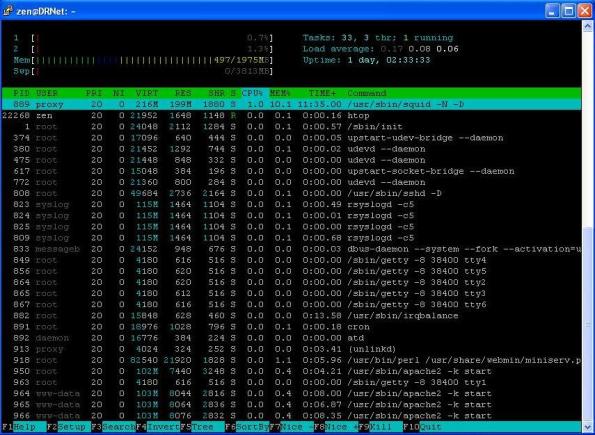Arsip
Mengganti Kata Access Denied Proxy Ubuntu
Berikut langkah‐langkah mengkustomisasi halaman error Access Denied.
1. Edit file /usr/share/squid/errors/English/ERR_ACCESS_DENIED dengan teks editor.
Dengan perintah :
Sudo nano /usr/share/squid/errors/English/ERR_ACCESS_DENIED
Misal mengganti tulisan Access Denied menjadi Maaf, Anda tidak diperkenankan
mengakses halaman ini. Terima kasih. Kemudian simpan file ini.
2. Restart squid dengan perintah berikut.
Sudo /etc/init.d/squid restart
Silakan Akses situs yang telah kita blokir, maka akan muncul halaman error Access denied
yang telah dikustomisasi seperti berikut.
Cara Install SARG di Ubuntu
Squid Analysis Report Generator (SARG) adalah proxy squid log alat analisis untuk Linux. SARG menyediakan analisis web berbasis logfile dan membagi lalu lintas berdasarkan alamat IP. Lalu lintas kemudian dikategorikan oleh situs web yang dikunjungi, volume lalu lintas, dan statistik lain yang bermanfaat. Ini memungkinkan Anda untuk melihat penggunaan squid Anda pengguna internet. SARG menyediakan banyak statistik dan informasi tentang kegiatan Squid pengguna seperti kali, byte, situs, dll
Instalasi di Ubuntu relatif mudah dengan beberapa perintah
| 1 | sudo apt-get install sarg |
Setelah sarg diinstal, kita perlu memodifikasi beberapa pilihan dalam sarg.conf.
Dengan Mengetikkan perintah berikut:
| 1 | sudo nano /etc/squid/sarg.conf |
Sekarang hapus semua baris dan pastekan baris file berikut ini.
| 01 | # sarg.conf | |
| 02 | language English | |
| 03 | access_log /var/log/squid/access.log | |
| 04 | graphs yes | |
| 05 | graph_days_bytes_bar_color orange | |
| 06 | title “My Squid User Access Reports” | |
| 07 | font_face Tahoma,Verdana,Arial | |
| 08 | header_color darkblue | |
| 09 | header_bgcolor blanchedalmond | |
| 10 | font_size 9px | |
| 11 | background_color white | |
| 12 | text_color #000000 | |
| 13 | text_bgcolor lavender | |
| 14 | title_color green | |
| 15 | temporary_dir /tmp | |
| 16 | output_dir /var/www/sarg | |
| 17 | resolve_ip | |
| 18 | user_ip yes | |
| 19 | topuser_sort_field BYTES reverse | |
| 20 | user_sort_field BYTES reverse | |
| 21 | date_format u | |
| 22 | lastlog 0 | |
| 23 | remove_temp_files yes | |
| 24 | index yes | |
| 25 | index_tree file | |
| 26 | overwrite_report yes | |
| 27 | records_without_userid ip | |
| 28 | use_comma yes | |
| 29 | mail_utility mailx | |
| 30 | topsites_num 50 | |
| 31 | topsites_sort_order CONNECT D | |
| 32 | index_sort_order D | |
| 33 | max_elapsed 28800000 | |
| 34 | exclude_codes /etc/squid/sarg.exclude_codes | |
| 35 | report_type topusers topsites sites_users users_sites date_time denied auth_failures site_user_time_date downloads | |
| 36 | usertab /etc/squid/sarg.usertab | |
| 37 | long_url no | |
| 38 | date_time_by bytes | |
| 39 | charset Latin1 | |
| 40 | show_successful_message yes | |
| 41 | show_read_statistics yes | |
| 42 | topuser_fields NUM DATE_TIME USERID CONNECT BYTES %BYTES IN-CACHE-OUT USED_TIME MILISEC %TIME TOTAL AVERAGE | |
| 43 | user_report_fields CONNECT BYTES %BYTES IN-CACHE-OUT USED_TIME MILISEC %TIME TOTAL AVERAGE | |
| 44 | topuser_num 0 | |
| 45 | site_user_time_date_type table | ||
| 46 | download_suffix “zip,arj,bzip,gz,ace,doc,iso,adt,bin,cab,com,dot,drv$,lha,lzh,mdb,mso,ppt,rtf,src,shs,sys,exe,dll,mp3,avi,mpg,mpeg” | ||
Sekarang Simpan (Ctrl+O) dan Keluar (Ctrl+X)
Jangan lupa untuk Buat dir mana SARG akan membuat laporan di / var / www / sarg
(Anda dapat mengubah sintaks keluaran dir di sarg.conf)
| 1 | mkdir /var/www/sarg |
Untuk menjalankan sarg, gunakan perintah berikut:
| 1 | sarg | |
| 2 | /usr/sbin/sarg-reports daily | |
Ini akan menghasilkan laporan di / var / www / sarg, dan untuk menjalankan sarg setiap hari secara otomatis, kita dapat menambahkan sintaks berikut di / etc / crontab:
root@zaib-desktop:~# crontab -e
Sekarang paste entri berikut di akhir baris: –
| 1 | @daily /usr/sbin/sarg-reports daily |
Save and Exit.
Sekarang buka browser Anda dan arahkan ke ip proxy Anda / sarg (Ubah ip sesuai dengan setup Anda)
| 1 | https://192.168.169.2:10000 |
Pilih Un-Used Modules
Kemudian Klik Squid Report Generator
1.Untuk menghasilkan laporan, klik Generate Report Now button.
2. Selanjutny, klik View completed report.
3. Klik the latest generated report.
4. Review the generated report.
Contoh Top Sites Report :
Cara Memblokir Situs Porno di Proxy Ubuntu
Untuk memblokir situs porno dan kata-kata yang mengandung unsur pornography di proxy ubuntu anda sangatlah mudah, ikuti langkah-langkah berikut :
Membuat filter url dan keyword :
Sudo nano /etc/squid/pornourl.txt
Isikan situs-situs pornography yang akan di blokir, contoh : .xxxdewasa.com .xxdilarang.com (menggunakan titik sebelum nama url)
Sudo nano /etc/squid/pornokeyword.txt
Isikan kata-kata yang mengandung unsur pornography
Mengedit squid.conf, tambahkan baris berikut :
acl blokpornourl dstdomain “/etc/squid/pornourl.txt”
acl blokkeyword url_regex -i “/etc/squid/pornokeyword.txt”
http_access deny blokpornourl
http_access deny blokkeyword
Restrat Squid Kita
Sudo /etc/init.d/squid restrat
Silakan masukan kata atau situs yang sudah anda blok, maka akan tampil seperti berikut :
Selamat mencoba…
Ubuntu 11.10 server sebagai proxy eksternal mikrotik
Proxy adalah salahsatu solusi bagi kita sebagai pengusaha warnet ataupun hotspot rtrwnet untuk menghemat bandwidth yang kita miliki. Disini akan saya bahas secara sederhana setingan proxy disisi ubuntu dan disisi mikrotik.
Sebelum kita bahas ip yang dibunakan dalam jaringan ini adalah sebagai berikut :
- ip mikrotik menuju proxy : 192.168.169.1
- ip proxy menuju mikrotik : 192.168.169.2
- ip LAN yang digunakan : 192.168.10.0/24
A. SETINGAN PADA UBUNTU SERVER
Anggap kita sudah selesai install ubuntu server yang akan kita gunakan sebagai proxy eksternalnya mikrotik, dan kini kita berada pada terminal ubuntu.
Langkah pertama adalah hubungkan server proxy ubuntu kita dengan internet kemudian lakukan update dengan perintah :
Sudo apt-get update
Biarkan sampai proses update selesai, ini akan memakan waktu sesuai dengan kecepatan internet yang kita miliki ^_^.
Langkah Kedua adalah melakukan install squid di server ubuntu kita, karena squid tidak termasuk dalam paket ubuntu server, dengan perintah :
Sudo apt-get install squid
Proses download dan install akan segera berlangsung sekaligus. Disini yang kita gunakan adalah squid versi 2.7 STABLE9.
Langkah Ketiga adalah mengubah hak akses direktori /cache yang sebelumnya kita buat menjadi proxy supaya bisa diakses oleh squid dengan perintah :
Sudo chown proxy:proxy /cache
Langkah Keempat adalah mengubah hak akses squid.conf dengan perintah :
Sudo chown proxy:proxy /etc/squid/squid.conf
Langkah Kelima adalah melakukan konfigurasi squid kita dengan perintah :
Sudo nano /etc/squid/squid.conf
Langkah Keenam ubah konfigurasi squid sesuaikan dengan kebutuhan kita, pada kali ini kita mengubah beberapa konfigurasi standard (dengan menekan tombol Ctrl+W untuk search dan tombol Ctrl+O untuk menyimpan) sebagai berikut :
- http_port 3128, tambahkan kata transparent dibelakangnya sehingga menjadi http_port 3128 transparent.
- cache_effective_user proxy, hilangkan tanda pagar (#). Tepat dibawah baris tambahkan cache_effective_group proxy.
- cache_mgr webmaster, hilangkan tanda pagar (#). Ganti kata webmaster menjadi alamat email. Sebagai contoh : cache_mgr zen.irwan@gmail.com. Apabila pada saat terjadi kesalahan pada proxy, maka browser akan menampilkan halaman error yang mencantumkan alamat email kita.
- cache_dir ufs /var/spool/squid 100 16 256, hilangkan tanda pagar (#) Ubah baris ini menjadi cache_dir ufs /cache 204800 16 256. Baris ini menyatakan dimana cache akan disimpan, sebelumnya saya telah membuat folder /cache yang digunakan untuk menyimpan cache. Kemudian jenis sistem storage yang digunakan (ufs). Kapasitas hard disk yang digunakan untuk cache adalah sebesar 204800 MB atau 200 GB, jumlah subdirektori tingkat pertama dalam direktori cache adalah 16 dan jumlah subdirektori tingkat kedua yang dibuat dalam direktori cache tingkat pertama adalah 256.
- cache_mem 8 MB. Ganti dengan cache_mem 128 MB
- acl to_localhost dst 120.0.0.0/8 0.0.0.0/32. Ketikan dibawah baris tersebut seperti berikut :
acl drnet src 192.168.10.0/24
http_access allow drnet
Setelah keenam point diatas diedit jangan lupa tekan tombol Ctrl+O untuk menyimpan hasil konfigurasi kita.
Langkah Ketujuh lakukan konfigurasi iptables dengan perintah berikut :
Sudo nano /etc/rc.local
Ketikan skrip berikut sebelum baris exit 0
iptables –t nat –A PREROUTING –p tcp –s 192.168.10.0/24 – -dport 80 –j REDIRECT – -to-port 3128
Jangan lupa setelah selesai menekan tombol Ctrl+O untuk menyimpannya.
Langkah Kedelapan adalah melakukan restart pada squid anda dengan perintah :
Sudo /etc/init.d/squid restart
Langkah Kesembilan adalah restart server proxy ubuntu anda biat fresh ^_^ dengan perintah :
Sudo reboot –h now
Sampai disini squid proxy ubuntu anda sudah siap untuk digunakan.
B. SETINGAN PADA ROUTER MIKROTIK
Silakan login terlebih dahulu pada mikrotik kita, kemudian ikuti konfigurasi berikut :
/ip firewall nat add chain=dstnat src-address=!192.168.169.0/24 protocol=tcp dst-port=80 action=dst-nat to-address=192.168.169.2 to-ports=3128
Perhatian : jangan lupa memberikan tanda seru ( ! ) pada src-address.
Untuk memastikan bahwa proxy anda bekerja silakan buka http://www.whatismyip.com pada browser anda, apabila muncul proxy detected yang kita seting, artinya proxy buatan kita sudah berhasil. Selamat mencoba.
Cara Install htop di ubuntu
HTOP mirif task manager di windows
Install htop pada terminal ubuntu anda dengan perintah :
sudo apt-get install htop
dan untuk mengakses htop tersebut, anda hanya cukup mengetkan “htop” di terminal ubuntu anda.
Cara Install SQSTAT di terminal ubuntu
SqStat
#cd /var/www
#wget http://samm.kiev.ua/sqstat/sqstat-1.20.tar.gz
#tar -zxvf sqstat-1.20.tar.gz
#cd sqstat-1.20
#mv config.inc.php.defaults config.inc.php
#mv sqstat.php index.php
test di browser anda :
http://192.168.169.2/sqstat-1.20/index.php
 Masukan waktu refresh pada kolom Auto Refresh dalam satuan detik, kemudian klik update.
Masukan waktu refresh pada kolom Auto Refresh dalam satuan detik, kemudian klik update.
Maka akan terlihat pemakaian realtime sqduid anda.
Selamat mencoba.